La función de autocompletar en Google Chrome ahorra tiempo. Cada vez que empiezas a escribir una dirección web, muestra sugerencias de tu historial de navegación en función de lo que escribes en la barra de direcciones.
Imagine que ha escrito mal una URL y sigue apareciendo en las sugerencias de autocompletar. Puede que te irrite cuando tienes prisa. Eliminarlos es la única manera de detener esas sugerencias. Veamos cómo podemos eliminar una dirección web/URL de las sugerencias de Chrome en la ‘Barra de direcciones’.
Eliminar un sitio web / URL
Abra Google Chrome y escriba algunas letras del sitio web que desea eliminar de las sugerencias. Verás las sugerencias de URL. Al final de la URL sugerida, verá una marca ‘x’, como se ve en la imagen de abajo. Haz clic en él. La URL ahora desaparecerá de las sugerencias.
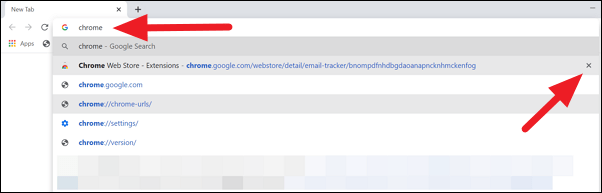
Alternativamente, cuando vea las sugerencias, resalte la URL sugerida que desea eliminar con las teclas de flecha del teclado y presione las teclas SHIFT + DELETE.
Borrar el historial de navegación
Al borrar el historial de navegación en Chrome, puedes eliminar todas las URL del autocompletar y las sugerencias de Chrome.
Para borrar el historial de navegación en Chrome, haga clic en el botón de tres puntos en la barra de herramientas, seleccione «Historial» y haga clic en «Historial», como se ve en la imagen de abajo. Alternativamente, puede presionar Ctrl + H para abrir la página de Historial.
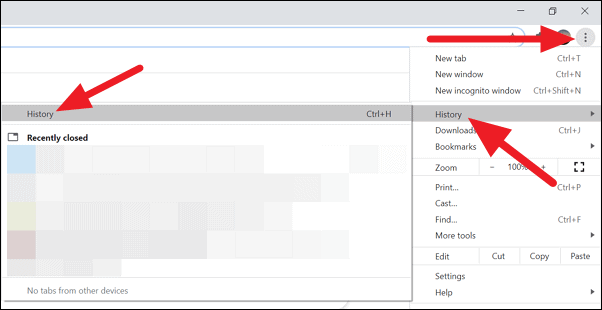
En la página de Historial, haz clic en «Borrar datos de navegación» en la barra lateral izquierda.
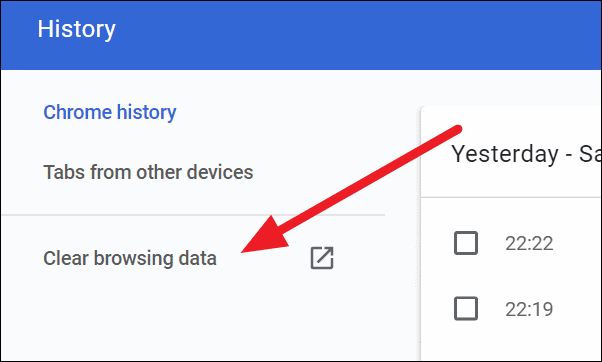
En el cuadro de diálogo que se abrirá, seleccione el intervalo de tiempo, marque el botón junto a ‘Historial de navegación’ y haga clic en el botón ‘Borrar datos’.
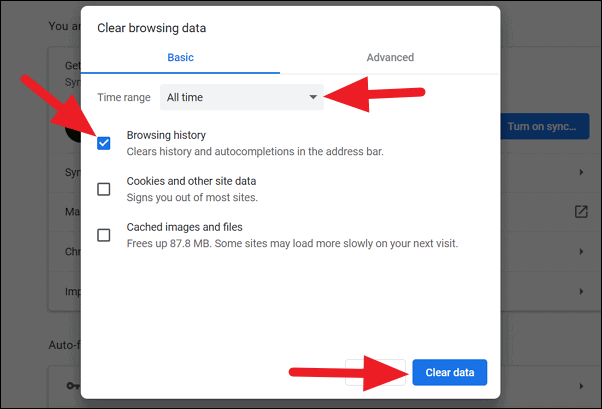
Eliminar archivos manualmente
Si por alguna razón, los métodos anteriores no funcionan, copie/pegue la ruta de acceso siguiente en la barra de direcciones del explorador de Windows y presione enter.
En lugar de {username} en la ruta, escriba su nombre de usuario en su PC.
C:\Users\{username}\AppData\Local\Google\Chrome\User Data\DefaultAhora verá muchas carpetas y archivos en la carpeta. Encuentra archivos de’ Historial ‘y’ Datos Web ‘ y elimínalos.